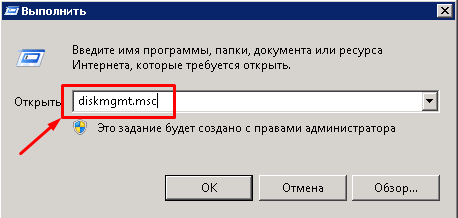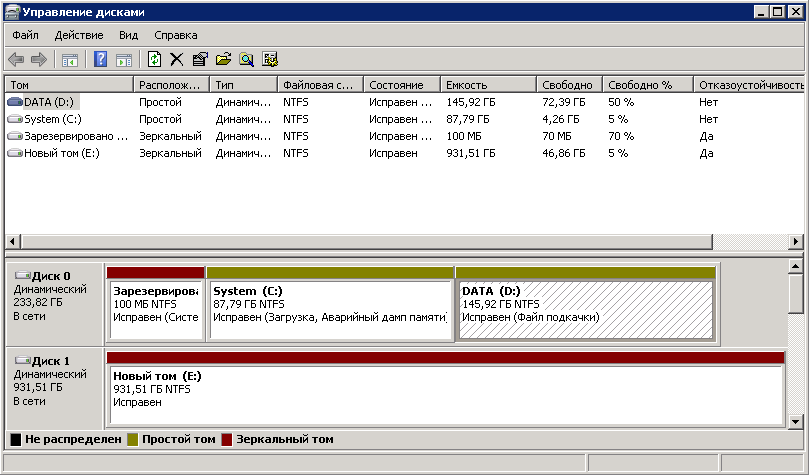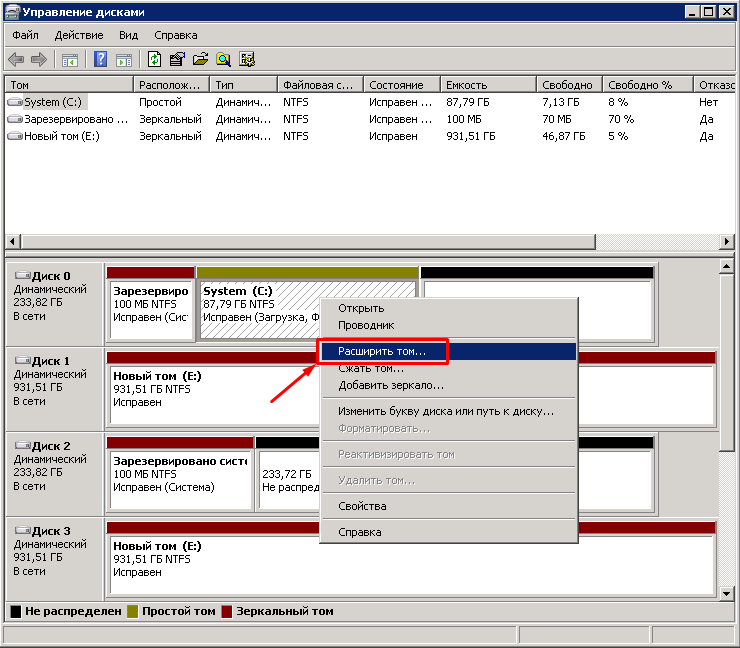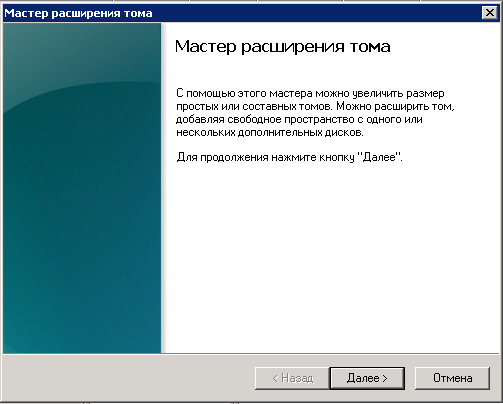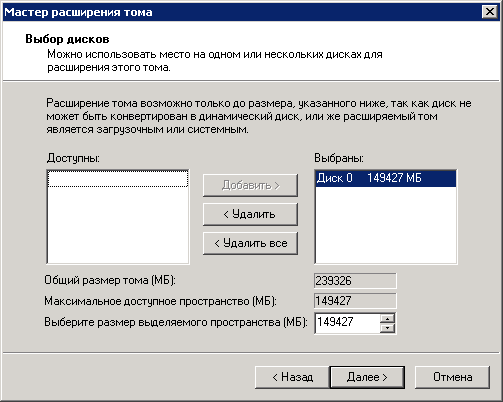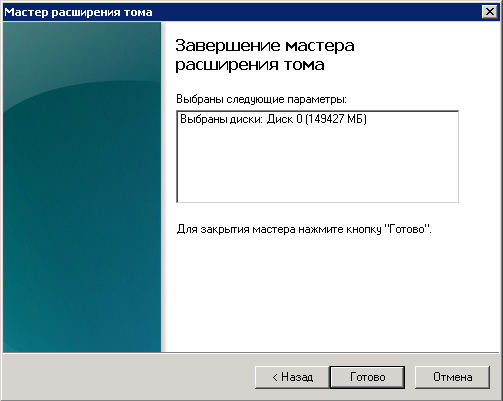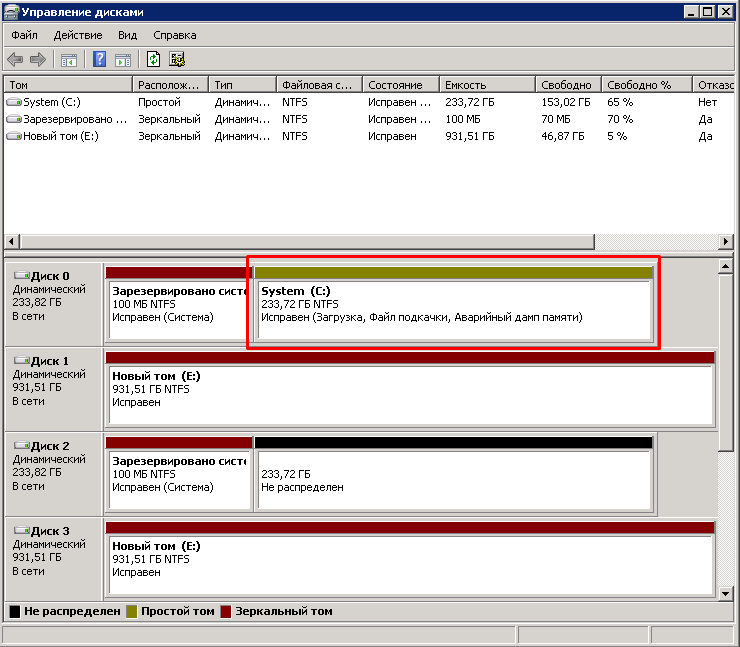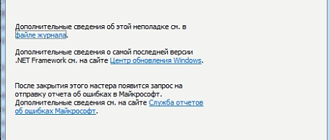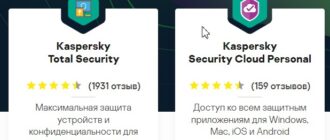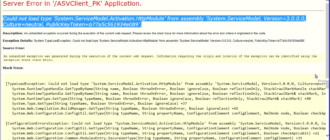Системный раздел (по умолчанию помечается букой «С») — это раздел, на котором хранится и функционирует операционная система. Со временем в виду постоянной работы данный раздел может сильно увеличиться в объеме.
Если диск, на котором располагается системный С:\, разбит на несколько разделов, то может потребоваться расширить раздел С:\ за счет смежных разделов с помощью штатных средств Windows:
Для этого необходимо:
- Нажать на сочетание клавиш «WIN+R«
- Далее в поле «Выполнить» введите команду «diskmgmt.msc«:
нажмите кнопку «ОК«.
3. Запустится консоль «Управление дисками«:
диск С:\ будем расширять за счет диска D:\, поэтому предварительно всю информацию с диска D:\ необходимо перенести на другой диск (лучше внешний).
4. Нажать правой кнопкой мыши на разделе «DATA (D:)» и выбрать «Удалить том...»
(Иногда, кнопка «Удалить том…» может быть неактивна из-за того, что раздел (том) используется программами или на нем установлены файлы подкачки. В этом случае необходимо снять все задачи (программы), которые функционируют на данном разделе и убрать с этого тома виртуальную память (файл подкачки))
5. Проверьте, что вы перенесли все данные с раздела D:\
и нажмите кнопку «Да»
6. Далее нажмите правой кнопкой мыши на системном разделе С:\ и выберите «Расширить том…«:
7. Откроется «Мастер расширения тома»:
нажмите кнопку «Далее«.
8. Укажите размер в Мбайтах, на который вы хотите увеличить диск С:\ (размер не может превышать размер неразмеченной области 149427 МБ в данном случае):
нажмите кнопку «Далее»
9. По завершению:
Нажмите кнопку «Готово«.
10. Системный раздел С:\ расширен на 149427 МБ: